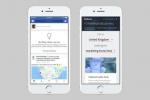화요일에 Flipboard는 지평을 넓히고 웹 액세스를 제공하기 시작했습니다. 휴대전화가 편리하지만 여전히 앱으로 사용자가 만든 잡지를 탐색하고 싶다면 걱정하지 마세요. 데스크탑.
화요일에 Flipboard는 지평을 넓히고 웹 액세스를 제공하기 시작했습니다. 휴대전화가 편리하지만 여전히 앱으로 사용자가 만든 잡지를 탐색하고 싶다면 걱정하지 마세요. 데스크탑.
Flipboard는 3년 전 최초의 태블릿 전용 개인 잡지로 iPad용으로 데뷔했을 때 경쟁에서 앞서 있었습니다. 그리고 그 이후로 사용자가 만든 잡지를 소개했습니다. 올해 초 사람들은 200만 개가 넘는 것을 만들었습니다. Flipboard는 이 브라우저 액세스로 새로운 팬을 확보할 수 있는 기회를 제공하고 있습니다. 사용자가 앱에 대해 알지 못하는 친구에게 자신이 무엇을 했는지 보여줄 수 있기 때문입니다.
추천 동영상
그렇다고 해서 노트북에서 Flipboard의 모든 기능을 사용할 수 있다는 의미는 아닙니다. 모바일 앱의 한 곳, 웹에서 콘텐츠를 편집하려면 특정 Flipboard 편집기 페이지로 이동해야 하며, 원하는 경우 콘텐츠를 추가하려면 모바일 앱을 통해 하는 것처럼 단순히 더하기 버튼을 누르는 대신 웹 북마클릿을 설치해야 합니다. 크롬. 따라서 원활하지는 않지만 여전히 강력한 시작입니다.
관련된
- Meta는 Facebook 로그인 정보를 도용하도록 설계된 400개 이상의 모바일 앱을 발견했습니다.
- Discord는 Android 앱을 iOS와 비슷하게 만들고 있습니다.
시작하기
다양한 브라우저에서 Flipboard for the Web을 사용할 수 있습니다. IE9+, Safari, Chrome 및 Firefox에서 지원됩니다. 사용자가 만든 잡지만 보고 싶다면 아무것도 설치할 필요가 없습니다. 누군가 이메일로 보내거나 Facebook 또는 Twitter에서 본 링크를 클릭하기만 하면 해당 잡지를 보여주는 웹페이지가 열립니다.
손가락으로 스크롤하는 대신 클릭하여 다른 페이지를 볼 수 있는 화살표가 있거나 키보드의 왼쪽/오른쪽 화살표 버튼을 사용할 수 있습니다. 또는 스페이스바를 사용하여 페이지를 앞으로 넘길 수 있습니다. 뒤로 이동하려면 Shift 키와 스페이스바를 동시에 누르고 페이지를 빠르게 건너뛰려면 왼쪽 또는 오른쪽 화살표를 누른 상태에서 Shift 키를 누릅니다. 원하는 페이지를 알고 있는 경우 페이지 번호를 입력하여 해당 페이지에 직접 도착할 수 있습니다.
따라서 내비게이션은 단순히 터치스크린에서 앞뒤로 스와이프하는 것보다 조금 더 복잡하지만 탐색할 수 있는 방법이 너무 많기 때문에 쉽게 알아낼 수 있습니다. 실제와 같은 느낌은 아니지만 뒤집기 모바일 앱을 사용하면 나오는 뉴스를 통해 알 수 있지만, 전혀 어렵지 않습니다.
특정 큐레이터가 만든 다른 작품을 보려면 아바타를 클릭하여 잡지의 전체 목록을 볼 수 있습니다. 다른 것을 찾고 있는 경우 "메뉴" 아이콘을 클릭하면 다른 사용자가 만든 잡지 목록이 표시됩니다.
 그리고 잡지에 대해 정말 재미있고 친구들에게 보여주고 싶다면 표지나 내부 페이지에서 "공유" 버튼을 클릭하고 Twitter나 Facebook에 게시할 수 있습니다. 소셜 미디어 없이 친구에게 링크를 이메일로 보내는 옵션도 있습니다.
그리고 잡지에 대해 정말 재미있고 친구들에게 보여주고 싶다면 표지나 내부 페이지에서 "공유" 버튼을 클릭하고 Twitter나 Facebook에 게시할 수 있습니다. 소셜 미디어 없이 친구에게 링크를 이메일로 보내는 옵션도 있습니다.
이미 웹에서 Flipboard 계정에 로그인되어 있는 한 다른 사람의 컬렉션을 탐색하는 동안 잡지에 추가할 수 있습니다(자세한 내용은 잠시 후). 보고 있는 기사를 잡지 중 하나에 삽입하거나 새 잡지를 만들 수 있는 창을 여는 특정 "더하기" 버튼이 있습니다.
수정하시겠습니까?
다른 사람들의 잡지를 검색하는 것만으로도 자신의 잡지를 편집할 수 있는 영감을 얻을 수 있습니다. Flipboard에는 이미 Flipboard가 있는 한 콘텐츠를 추가하고 정렬할 수 있는 웹 기능이 있습니다. iOS 또는 Android 기기의 계정(Windows 8 버전에서 작동하지만 사용할 수 없음 아직). 앞서 언급했듯이 이 기능을 사용하려면 웹에서 Flipboard에 로그인해야 합니다.
이미 Flipboard 계정이 있는 경우 웹에서 Flipboard를 편집할 수 있는 두 가지 방법이 있습니다.
플립보드 편집기
 Flipboard 편집기 웹 페이지로 이동하여 로그인할 수 있습니다. 가입할 수 없으므로 신규 사용자인 경우 웹에서 액세스하려면 먼저 모바일 앱을 다운로드해야 합니다.
Flipboard 편집기 웹 페이지로 이동하여 로그인할 수 있습니다. 가입할 수 없으므로 신규 사용자인 경우 웹에서 액세스하려면 먼저 모바일 앱을 다운로드해야 합니다.
로그인하면 개인 매거진을 편집할 수 있습니다. 즉, 제목을 변경하고, 기고자를 초대하고, 비공개 잡지로 만들고, 적절한 카테고리를 선택하고, 기사를 클릭할 수 있습니다.
공유 버튼을 누르고 소셜 미디어에서 잡지를 공유할 수 있습니다. 또는 전체를 삭제할 수 있습니다.
하지만 할 수 없는 한 가지 중요한 일이 있습니다. 바로 콘텐츠를 추가하는 것입니다. 다음입니다.
Flipboard Flip It 웹 북마클릿
Flipboard 매거진에 실제로 콘텐츠를 추가하려면 웹 북마크릿을 받아야 합니다. Flipboard 웹 페이지로 이동하면 Flip It 북마크를 Chrome 브라우저 페이지 상단의 북마크 섹션으로 드래그하는 지침이 있습니다.
1초밖에 걸리지 않습니다. 이 기능은 Chrome에서만 작동하므로 다른 브라우저를 사용하는 경우 운이 좋지 않습니다.
브라우저 상단에 북마클릿을 설치하면 개인 잡지에 콘텐츠를 추가하는 것이 매우 쉽습니다. 잘 맞는 기사가 보일 때마다 책갈피를 클릭하면 팝업 창이 열리고 매거진에 기사를 삽입할 수 있습니다. 캡션을 작성하거나 소셜 미디어에 공유할 수 있습니다. 
좋은
웹 옵션은 모두 사용하기 쉽고 멋지게 보입니다. 대형 디스플레이가 있는 컴퓨터가 있다면 시각적으로 매력적인 잡지를 탐색하는 것이 정말 즐겁습니다. 스마트폰 화면이 아무리 선명하고 넓더라도 18인치 MacBook Pro 디스플레이와 완전히 똑같지는 않습니다.
나쁜
앱을 모바일 장치에 다운로드하는 대신 웹 앱을 통해 직접 Flipboard에 가입할 수 있다면 큰 발전이 될 것입니다.
그리고 웹용 검색 도구는 많지 않습니다. 특정 잡지에 대한 링크가 없지만 예를 들어 서핑에 관한 최고의 잡지를 검색할 방법이 없습니다. 파도.
또 다른 실망: 두 개의 별도 편집 도구가 있는 대신 편집기에 더 많은 기능이 있으면 좋을 것입니다. 잡지를 보면서 제목을 바꿀 수 있는 것은 좋은데 내용을 추가할 수 없기 때문에 그다지 재미있는 기능은 아닙니다.
평결
웹에서 Flipboard를 사용하면 더 큰 화면에서 특정 잡지를 볼 수 있지만 경험이 너무 분리되어 있다는 사실은 모바일 경험이 여전히 최고라는 것을 의미합니다. 이미 데스크탑에서 인터넷을 검색하고 있는데 큐레이팅 중인 잡지에 딱 맞는 기사를 본다면, Flip It 북마클릿은 정말 유용한 도구이지만 선택해야 한다면 항상 웹을 통해 모바일 버전을 사용하겠습니다. 특징.
편집자 추천
- Tapbots의 Ivory 앱 덕분에 마침내 Twitter를 영원히 버릴 준비가 되었습니다.
- WhatsApp은 모든 사람이 사용을 시작해야 하는 새로운 개인 정보 보호 기능을 추가합니다.